ワードプレスでは、デフォルトの機能では、カテゴリーを自由に並べ替えることが出来ず、強制的にABC順等に並べられてしまいます。
しかし、カテゴリーはきちんと意図した順番に整頓しておくほうが、サイト訪問者にとっても良いはずです。
そこで、今回は、カテゴリーを自由に並べ替えることのできるワードプレスプラグイン『Category Order』のインストール方法と使い方について画像を用いて丁寧に解説していきたいと思います。
Category Orderでできることと導入の必要性について
ワードプレスでは、下記の画像のように、記事のカテゴリーは自動的に並べ替えられてしまいます。
適切な順番で、訪問者に見せていく場合には、並べ替えが必要になりますが、WordPressのデフォルトの機能ではこれが行えません。
今回は、『Category Order』プラグインを使って、カテゴリーを自由に並べ替える方法について、インストール方法から使い方まで丁寧に解説していきます。
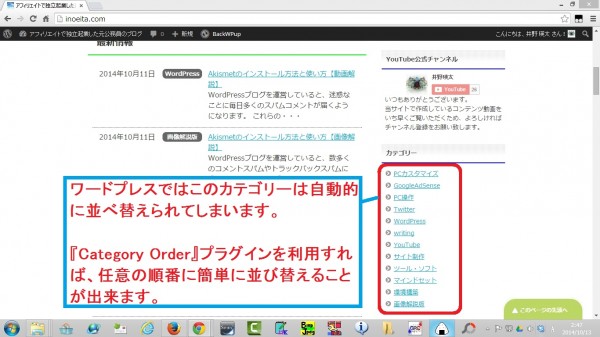
Category Orderのインストール
プラグインの新規追加
ワードプレスにログイン後、『プラグイン』⇒『新規追加』をクリックします。
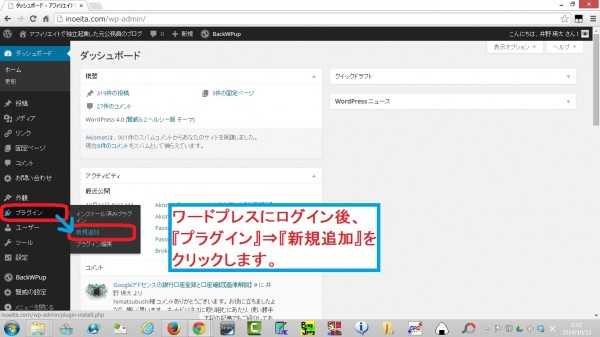
検索窓に『Category Order』と入力し、Enterキーを押します。
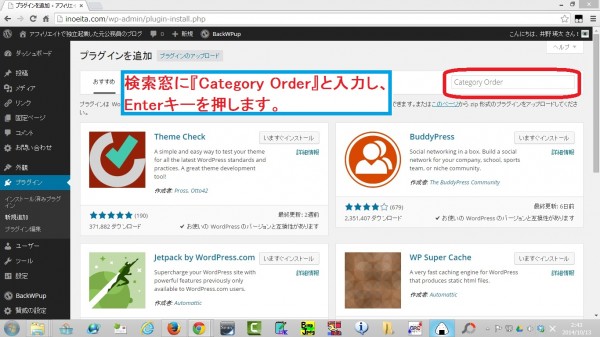
検索結果に表示された『Category Order』のところの『いますぐインストール』をクリックします。
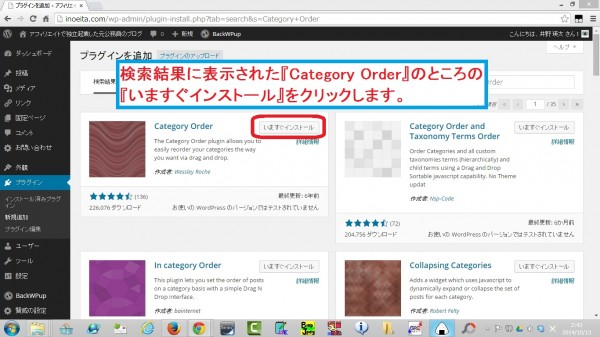
『OK』をクリックします。
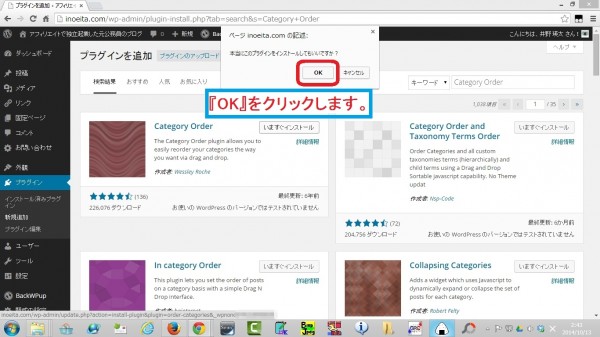
プラグインの有効化
『プラグインを有効化』をクリックします。
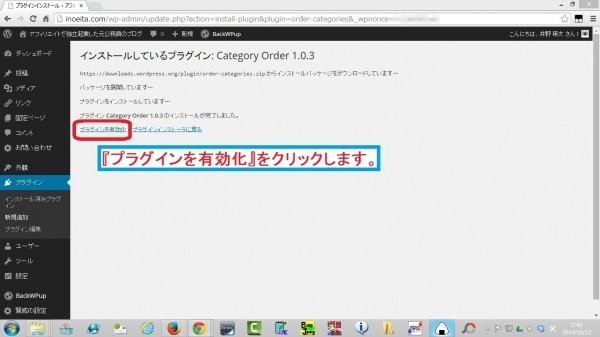
Category Orderの設定方法と使い方
設定画面の呼び出し
『投稿』⇒『Category Order』をクリックします。
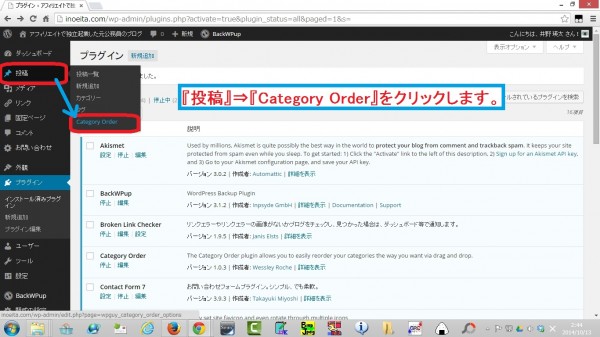
カテゴリーの並べ替え
各カテゴリーのウィジェットが並んでいますので、これをドラッグ&ドロップにより、意図する並び順に並び替えます。
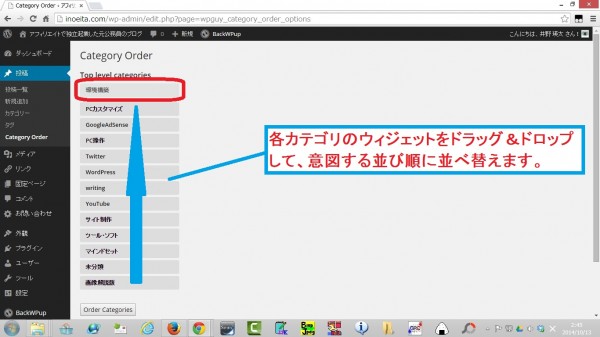
並べ替え終わったら、『Order Categories』をクリックします。
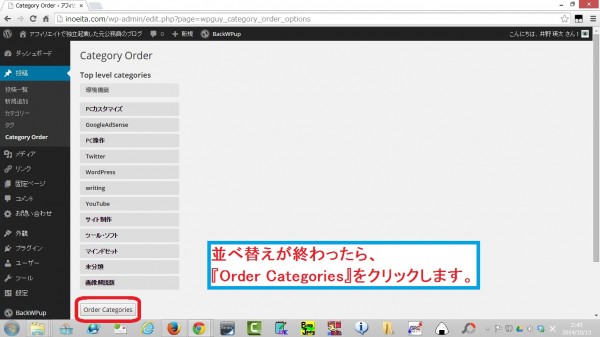
サイトの表示確認
サイトの表示を確認してみると、サイドバーに表示されているカテゴリーの並び順が変更されています。
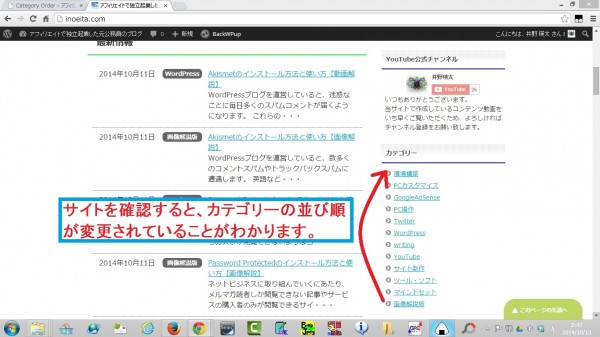
以上になります。










